Зміст

Для успішної роботи з обладнанням необхідна наявність драйверів, які можна знайти різними способами. У випадку з Canon LBP 3000, додаткове ПЗ також необхідно, і то, як його знайти, слід розглянути детально.
Інсталяція драйверів для Canon LBP 3000
При виникненні необхідності в установці драйверів користувач може не знати, як це можна зробити. Саме в такому випадку знадобиться детальний розбір всіх варіантів установки софта.
Спосіб 1: Сайт виробника пристрою
Перше місце, де можна відшукати все необхідне для принтера, це офіційний ресурс виробника пристрою.
- Відкрийте сайт компанії Canon .
- Відшукайте розділ»підтримка" у верхній частині сторінки та наведіть на неї курсор. У меню необхідно вибрати " завантаження та допомога» .
- Нова сторінка містить вікно пошуку, куди слід ввести модель пристрою
Canon LBP 3000і натиснути »пошук" . - За результатами пошуку, буде відкрита сторінка з даними про принтер і доступному програмному забезпеченні. Прокрутіть сторінку вниз до розділу " Драйвера» і натисніть »завантажити" навпроти доступного для скачування елемента.
- Після натискання кнопки завантаження буде показано вікно з умовами використання софта. Для продовження клацніть " Прийняти та завантажити» .
- Розпакуйте отриманий архів. Відкрийте нову папку, в ній буде міститися кілька елементів. Буде потрібно відкрити папку, яка буде мати назву x64 або x32 , в залежності від певної перед скачуванням ОС.
- У цій папці потрібно запустити файл setup.exe .
- Після закінчення скачування запустіть отриманий файл і у вікні натисніть»далі" .
- Знадобиться прийняти ліцензійну угоду, натиснувши «так» . Попередньо слід ознайомитися з прийнятими Умовами.
- Залишиться дочекатися закінчення інсталяції, після якої можна вільно використовувати пристрій.
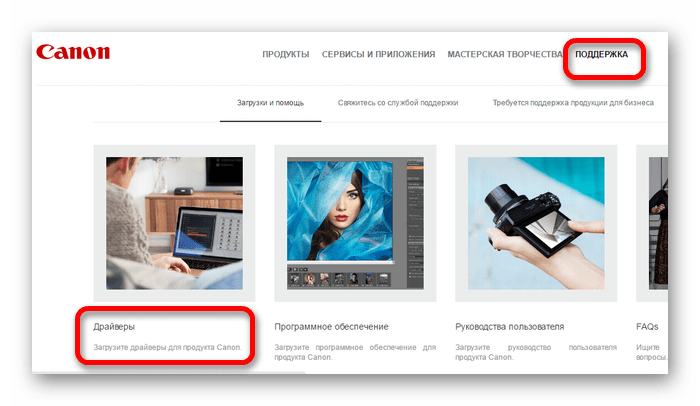
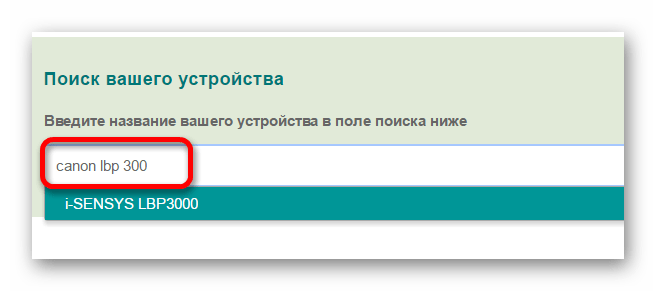
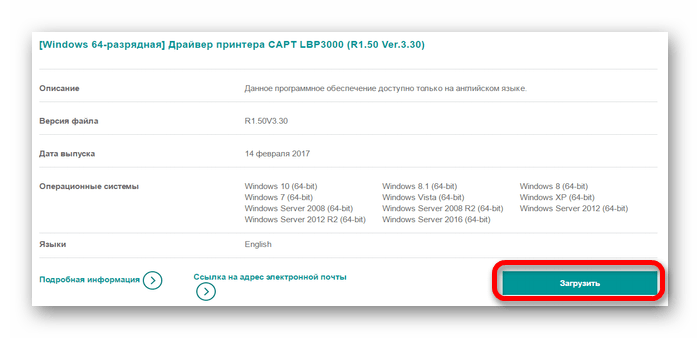
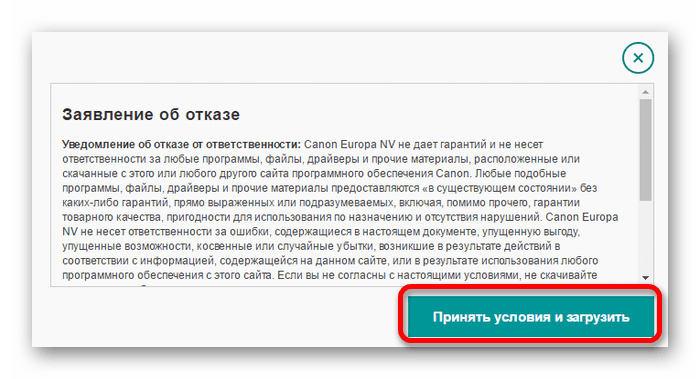
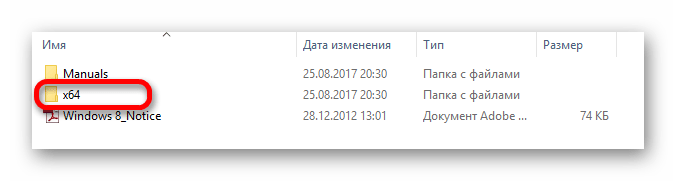
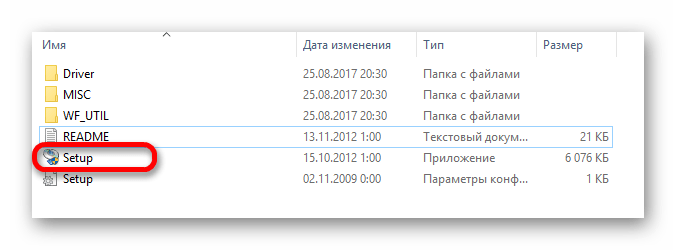
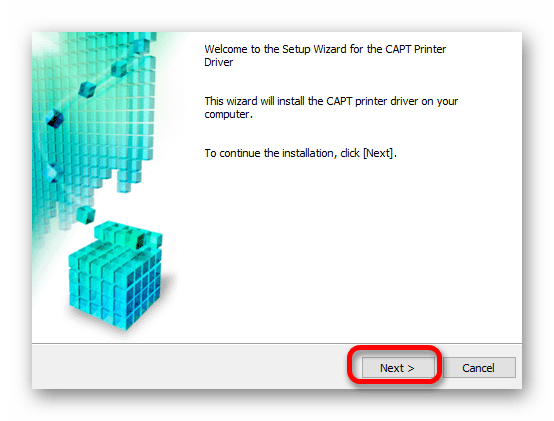
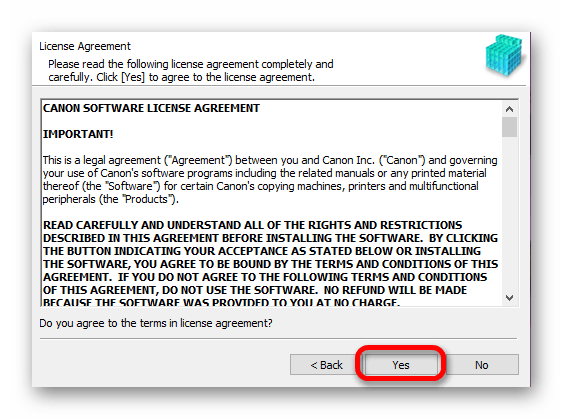
Спосіб 2: спеціальні програми
Наступним варіантом встановлення драйверів є використання спеціалізованого програмного забезпечення. У порівнянні з першим способом, подібні програми не орієнтовані строго на один пристрій, і можуть завантажити необхідний софт для будь-якого підключеного до ПК обладнання та комплектуючого.
Детальніше: Софт для установки драйверів

Одним з варіантів подібного софта є Driver Booster . Програма дуже популярна серед користувачів, оскільки проста у використанні і зрозуміла кожному користувачеві. Установка драйвера для принтера з її допомогою проводиться наступним чином:
- Завантажте програму та запустіть інсталятор. У вікні, клацніть по кнопці " Прийняти та встановити» .
- Після інсталяції почнеться Повне сканування встановлених на ПК драйверів для виявлення застарілих і проблемних елементів.
- Для установки по Тільки для принтера, спочатку введіть у віконце пошуку зверху назву пристрою і перегляньте отримані результати.
- Навпроти отриманого результату пошуку натисніть кнопку»завантажити" .
- Завантаження та встановлення будуть проведені. Щоб переконатися в тому, що новітні драйвера були отримані, просто знайдіть в загальному списку обладнання пункт «Принтер» , навпроти якого буде показано відповідне повідомлення.
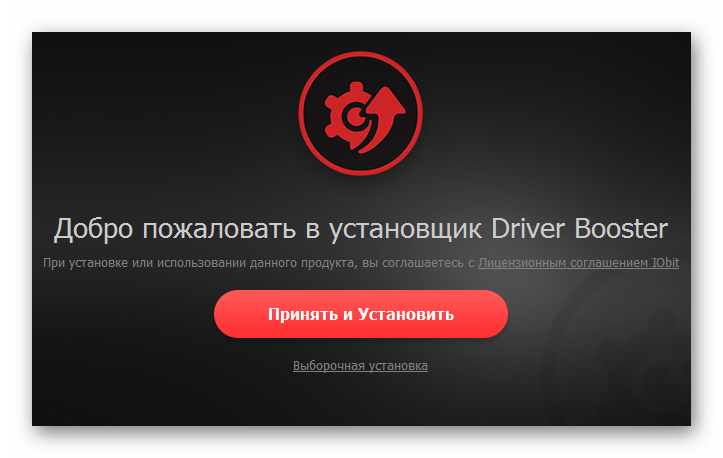
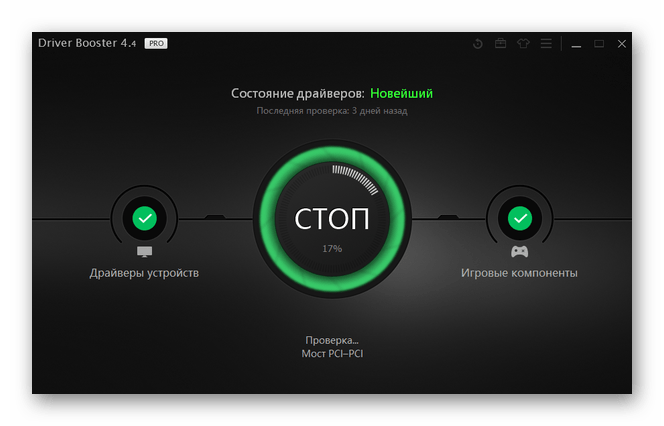
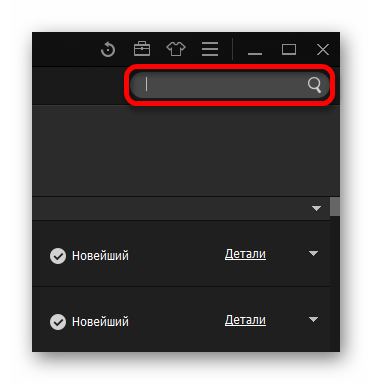
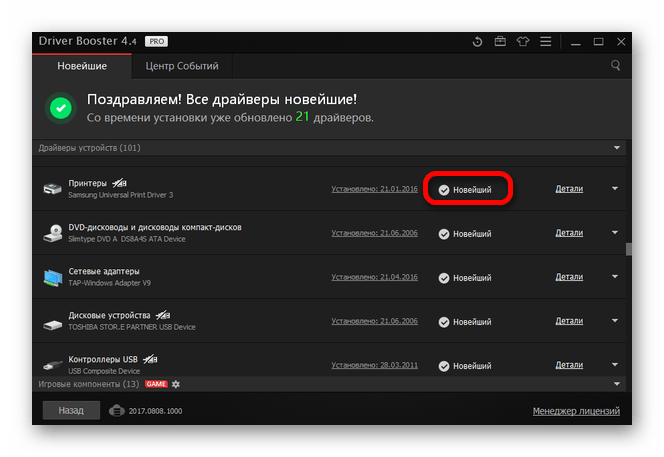
Спосіб 3: Ідентифікатор обладнання
Один з можливих варіантів, які не потребують установки додаткових програм. Користувачеві знадобиться самостійно знайти необхідний драйвер. Для цього попередньо слід дізнатися ID обладнання за допомогою «Диспетчера пристроїв» . Отримане значення слід скопіювати і ввести на одним із сайтів, які проводять пошук софта по даному ідентифікатору. У випадку з Canon LBP 3000 можна скористатися таким значенням:
LPTENUM\CanonLBP

Урок: як використовувати ідентифікатор пристрою для пошуку драйвера
Спосіб 4: системні можливості
Якщо всі попередні варіанти не підійшли, то можна скористатися системними засобами. Відмінною особливістю цього варіанту є відсутність необхідності в пошуку або скачуванні софта зі сторонніх сайтів. Однак такий варіант не завжди ефективний.
- Для початку запустіть " Панель управління» . Відшукати її можна в меню «Пуск» .
- Відкрийте пункт " Перегляд пристроїв та принтерів» . Розташований він в розділі " обладнання та звук» .
- Додати новий принтер можна, натиснувши у верхньому меню на кнопку під назвою " додавання принтера» .
- Спочатку буде запущено сканування на наявність підключених пристроїв. Якщо принтер буде виявлений, то просто клацніть по ньому і натисніть " встановити» . В іншому випадку знайдіть кнопку " необхідний принтер відсутній у списку» і клацніть по ній.
- Подальша установка проводиться вручну. У першому вікні знадобиться вибрати останню сходинку " Додати локальний принтер» і натиснути »далі" .
- Після вибирається порт підключення. При бажанні можна залишити певний автоматично і натиснути»далі" .
- Потім знайдіть потрібну модель принтера. Спочатку виберіть виробника пристрою, а після &8212; сам пристрій.
- У вікні, що з'явиться, введіть нову назву принтера або залиште незмінною.
- Останнім пунктом настройки стане загальний доступ. Залежно від того, як принтер буде використовуватися, слід визначити, чи потрібно надання загального доступу. Потім клацніть»далі" і дочекайтеся закінчення установки.
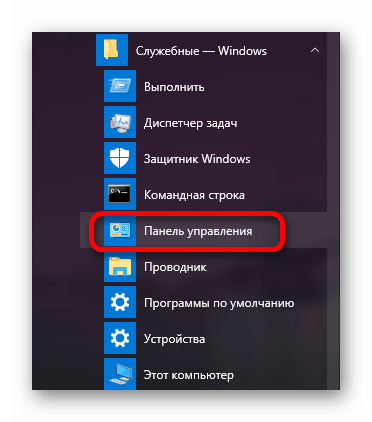
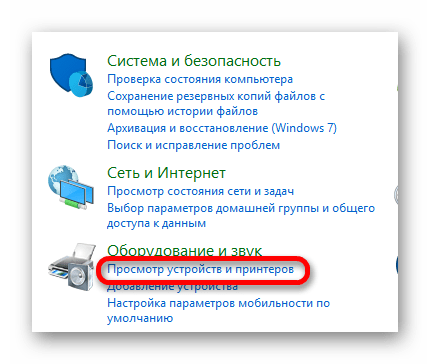
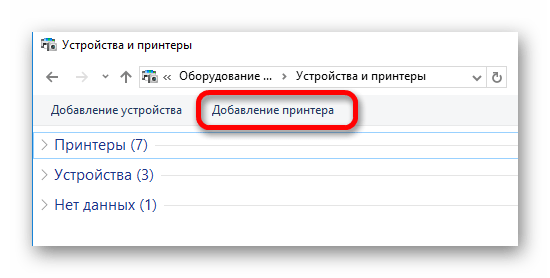
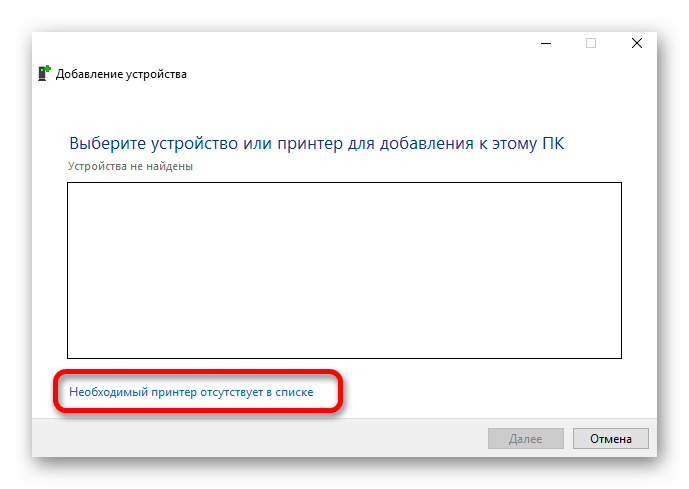
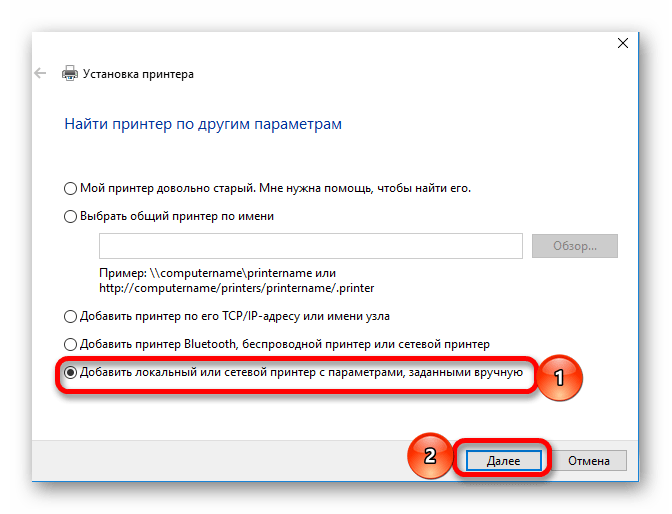
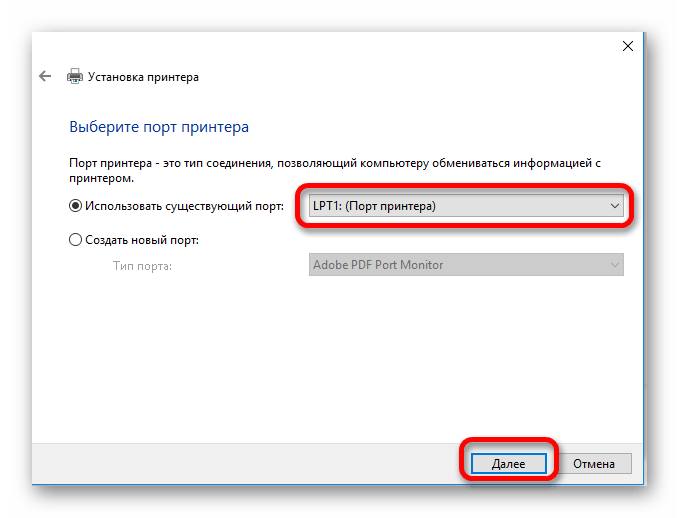
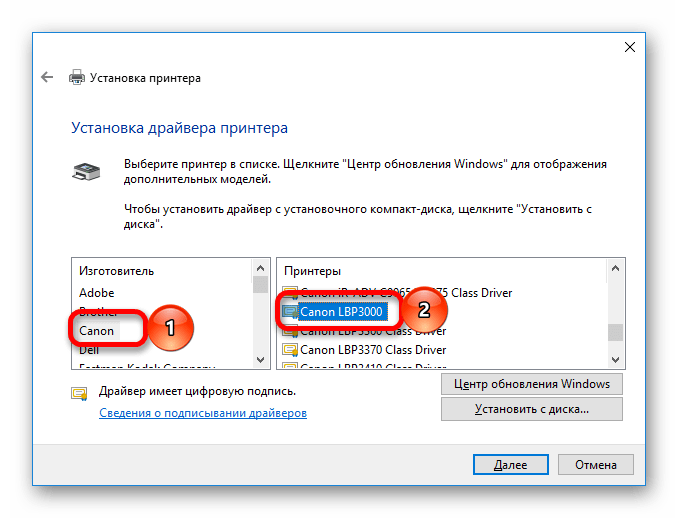
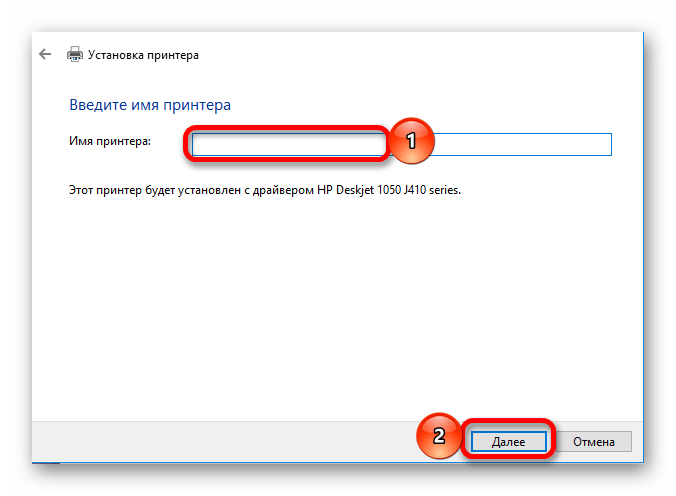
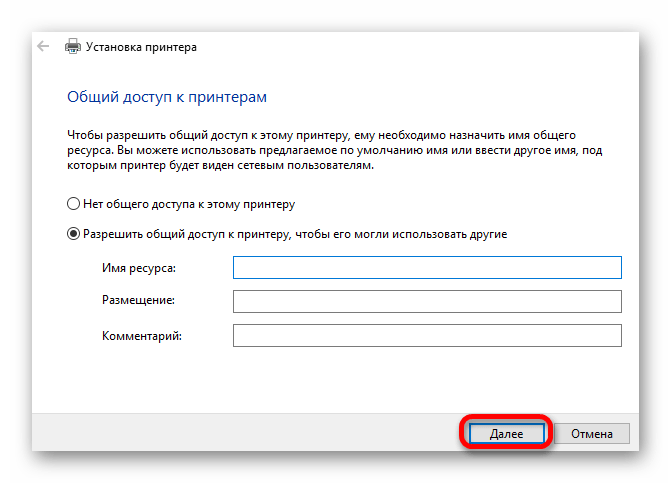
Варіантів скачування і установки софта для пристрою існує кілька. Кожен з них варто розглянути, щоб вибрати найбільш підходящий.




